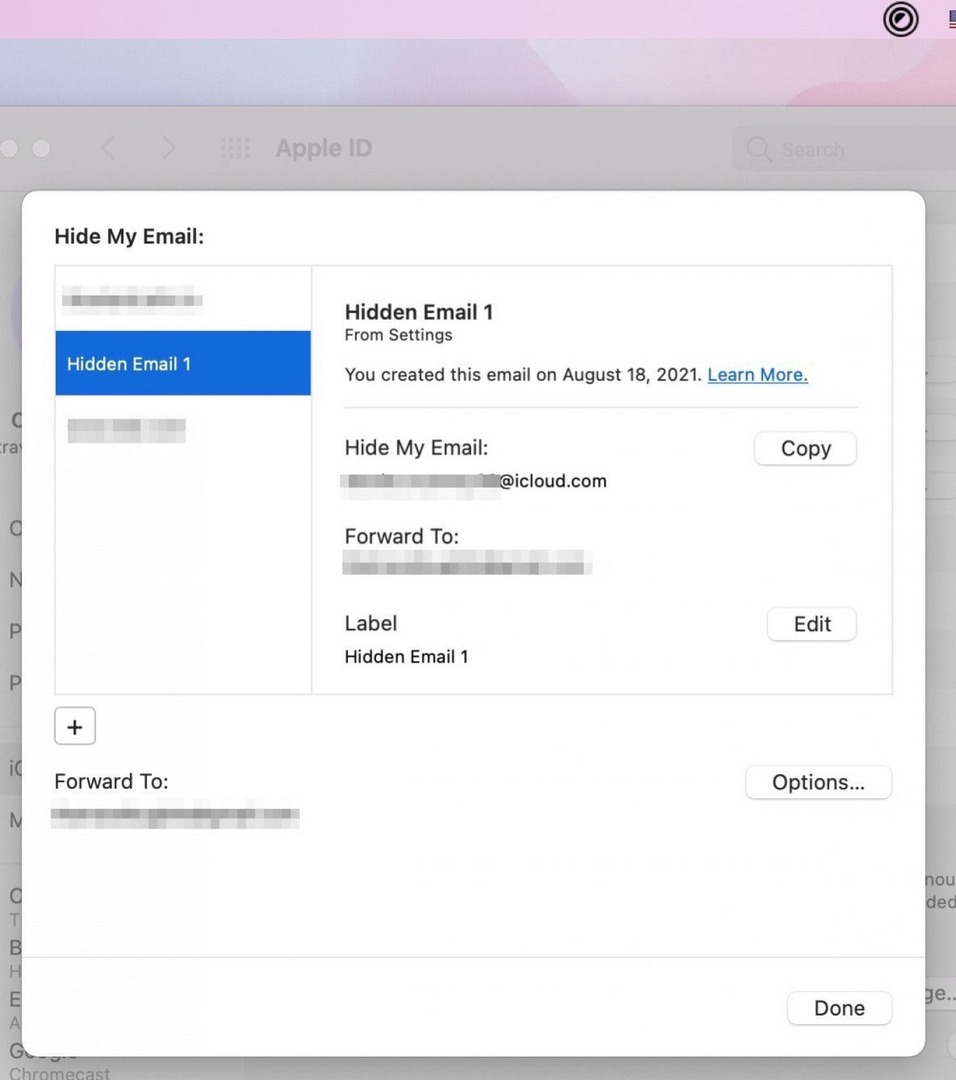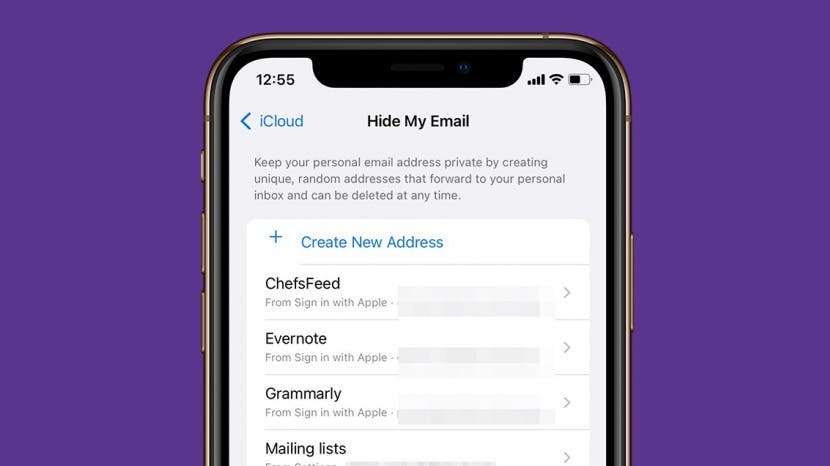
Apple vám umožnil vytvořit jedinečné, falešné e-mailové adresy, abyste na chvíli zamaskovali svou osobní e-mailovou adresu, pokud budete moci použijte Přihlásit se pomocí Apple. Nyní se tato služba rozšiřuje na jakýkoli online formulář, který vyžaduje e-mailovou adresu. S iOS 15, iPadOS 15 a macOS Monterey, pokud máte iCloud Plus, si nyní můžete zaregistrovat jakýkoli účet nebo e-mailový seznam s fiktivní e-mailovou adresou a všechny informace zasílané na tuto adresu si přeposílejte na svou osobní adresu doručená pošta. Projdeme si, proč byste mohli chtít tuto službu používat a jak to udělat.
Skočit do:
- Proč používat Skrýt můj e-mail?
- Jak používat Skrýt můj e-mail na iOS 15 a iPadOS 15
- Jak používat Hide My Email v macOS Monterey
Proč používat Skrýt můj e-mail?
Stejně jako mnoho dalších nedávných funkcí Apple, včetně iCloud+ Private Relay, App Tracking Transparency a App Privacy Report, je funkce Hide My Email navržena tak, aby pomohla chránit vaše soukromí. Když vytvoříte fiktivní e-mailovou adresu pomocí Skrýt můj e-mail, můžete tuto adresu použít k registraci do služeb nebo komunikovat přímo s firmou nebo jednotlivcem, aniž by kdy měli přístup k vašemu osobnímu e-mailovému účtu nebo identita. Můžete dokonce odpovídat na e-maily přeposlané na váš osobní účet, aniž byste odhalili svou e-mailovou adresu,
podle Applu. Dalším bonusem je, že Apple usnadňuje přestat přijímat e-maily od jakékoli organizace nebo jednotlivce – přeposílání můžete jednoduše vypnout deaktivací.Chcete-li se dozvědět více o funkcích ochrany osobních údajů pro vaše zařízení Apple, podívejte se na naše Tip dne zpravodaj.
Jak používat Skrýt můj e-mail na iOS 15 a iPadOS 15
Než aktivujete Skrýt můj e-mail, musíte to provést zaregistrujte se do iCloud Plus. Nebojte se, je to snadné a my se na to podíváme v následujících krocích.
Aktivujte možnost Skrýt můj e-mail
- Otevřeno Nastavení.
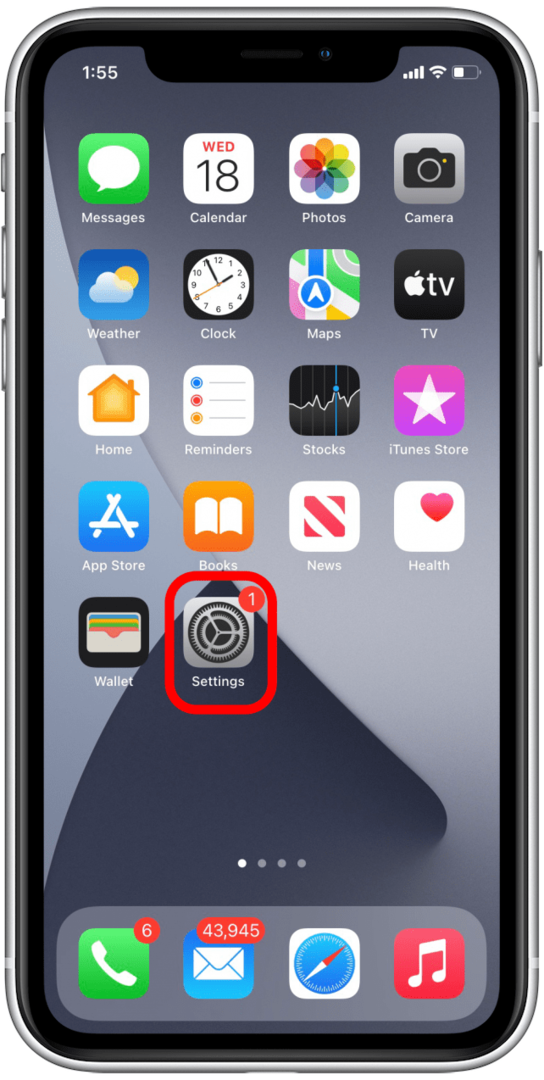
- Klepněte na svůj profil.
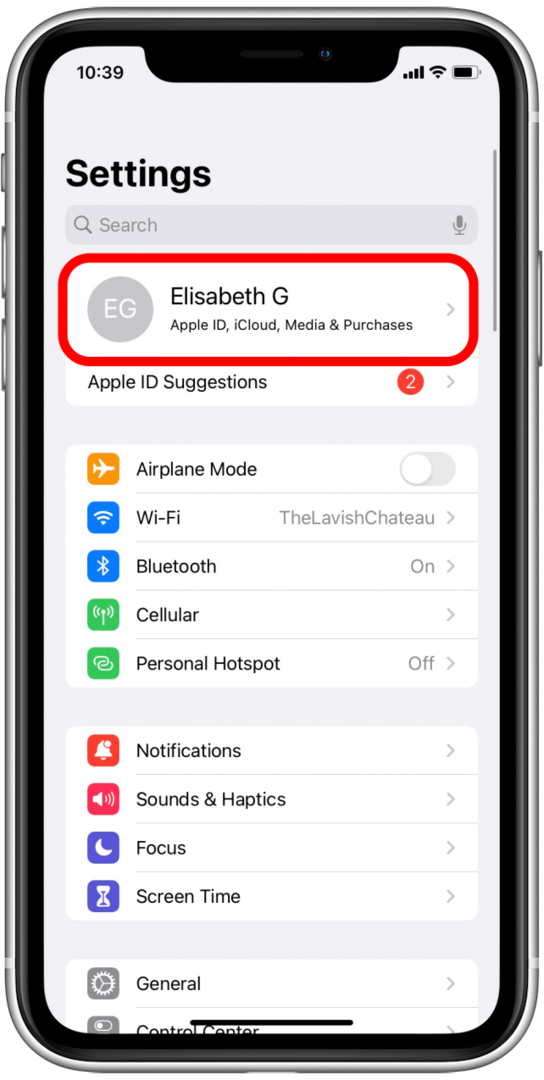
- Klepněte iCloud.
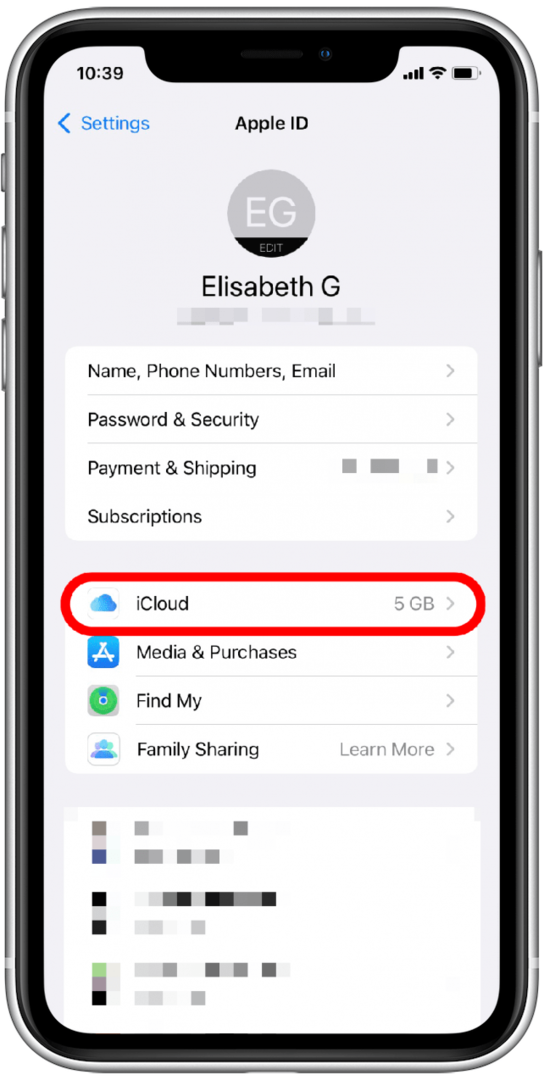
- Klepněte Skrýt můj e-mail.
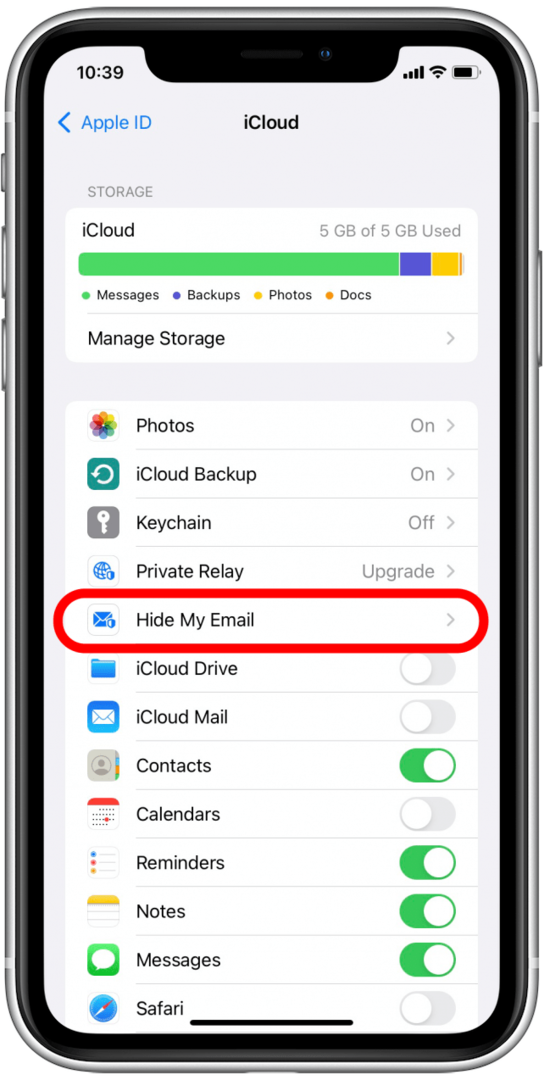
- Pokud ještě nejste přihlášeni k odběru iCloud+, klepněte na Přihlaste se k odběru iCloud+. Jinak můžete přeskočte na krok 10.
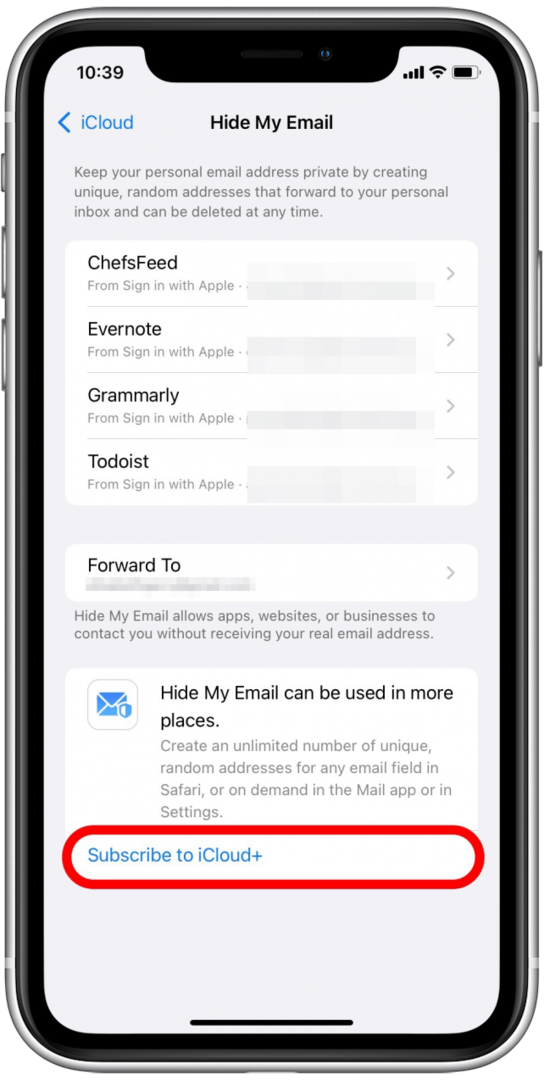
- Klepněte Přihlaste se k odběru iCloud+ znovu. Výchozí plán, do kterého se zaregistrujete, vám poskytne 50 gigabajtů úložiště na iCloudu spolu s přístupem k Hide My Email, Private Relay, HomeKit Secure Video a Family Sharing. Můžete také vybrat Zobrazit další plány a vybrat upgradovaný plán.
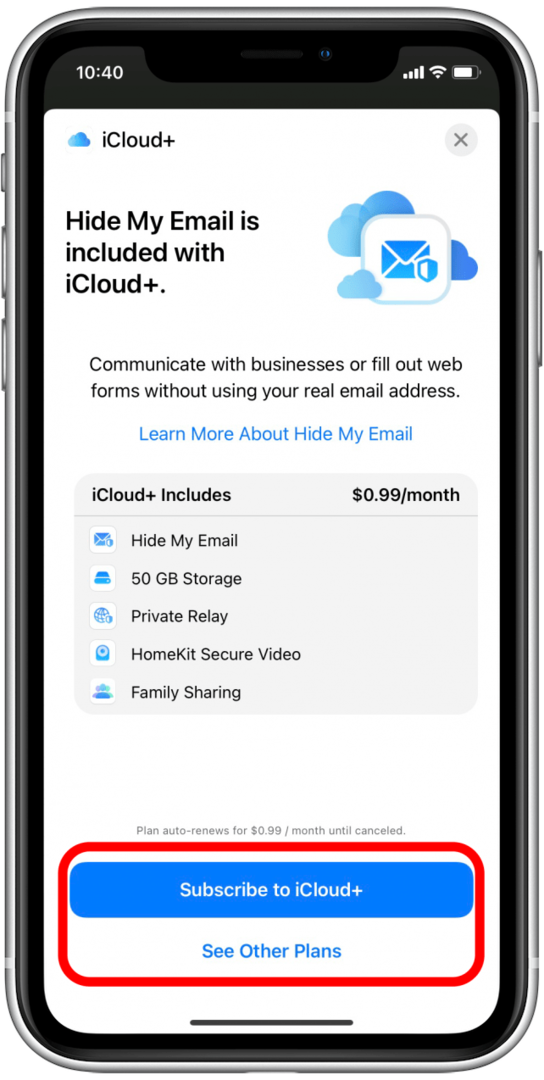
- Klepněte předplatit.
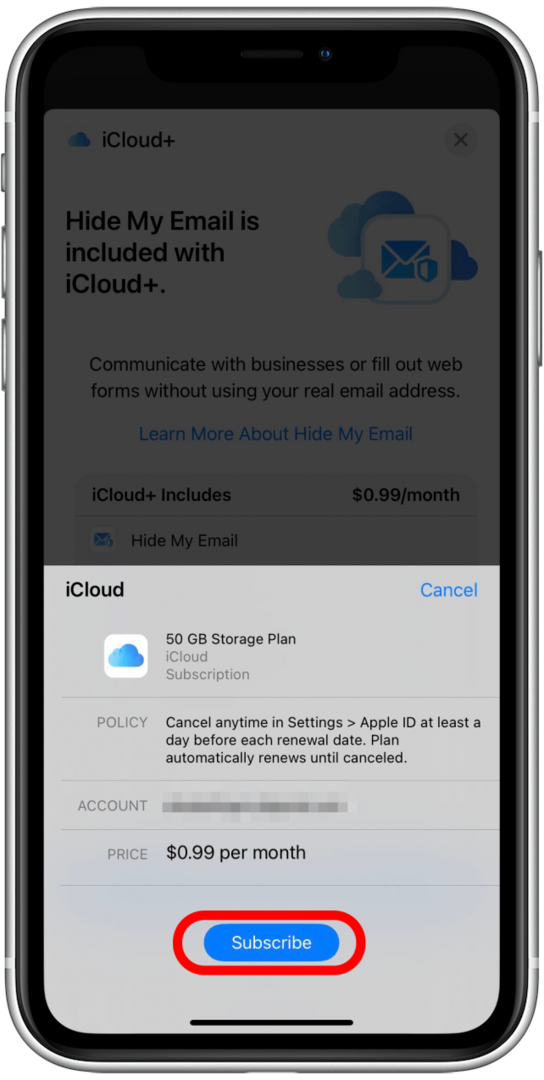
- Zadejte své heslo a klepněte na Přihlásit se.
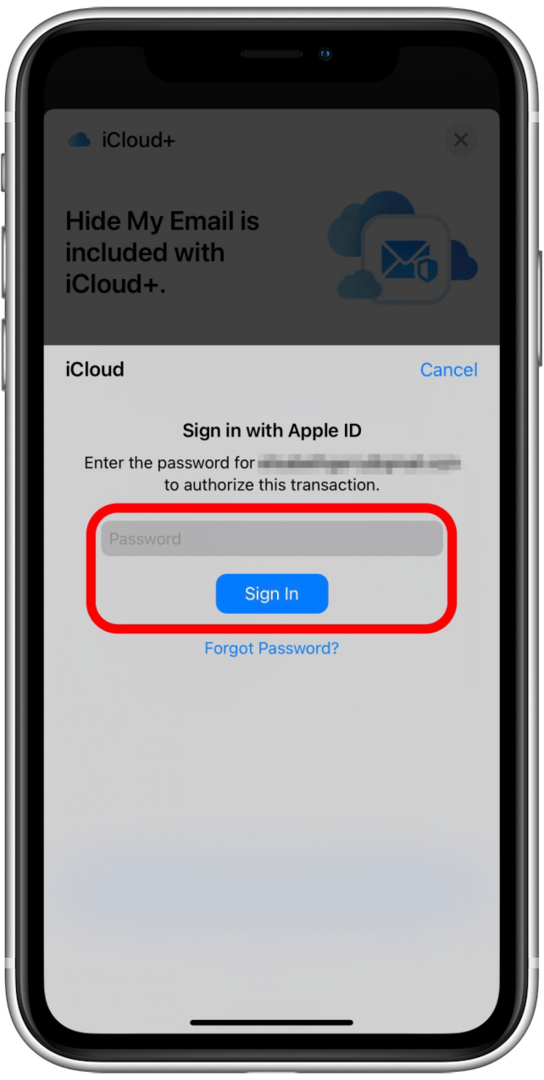
- Klepněte Hotovo.
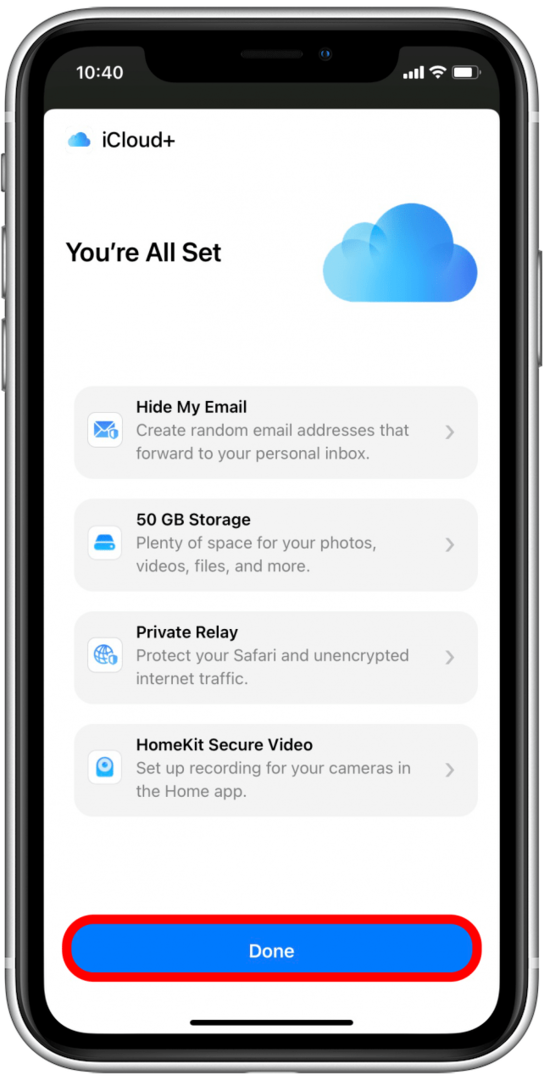
- Klepněte Vytvořit novou adresu.
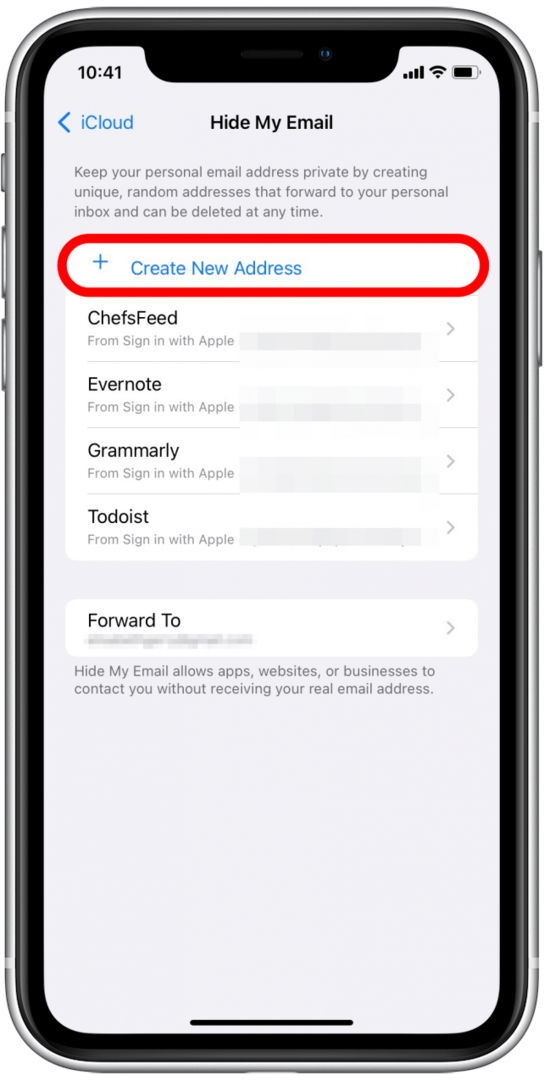
- Skrýt můj e-mail vygeneruje novou náhodnou adresu, která bude přesměrována do vaší osobní schránky. Klepněte Pokračovat.
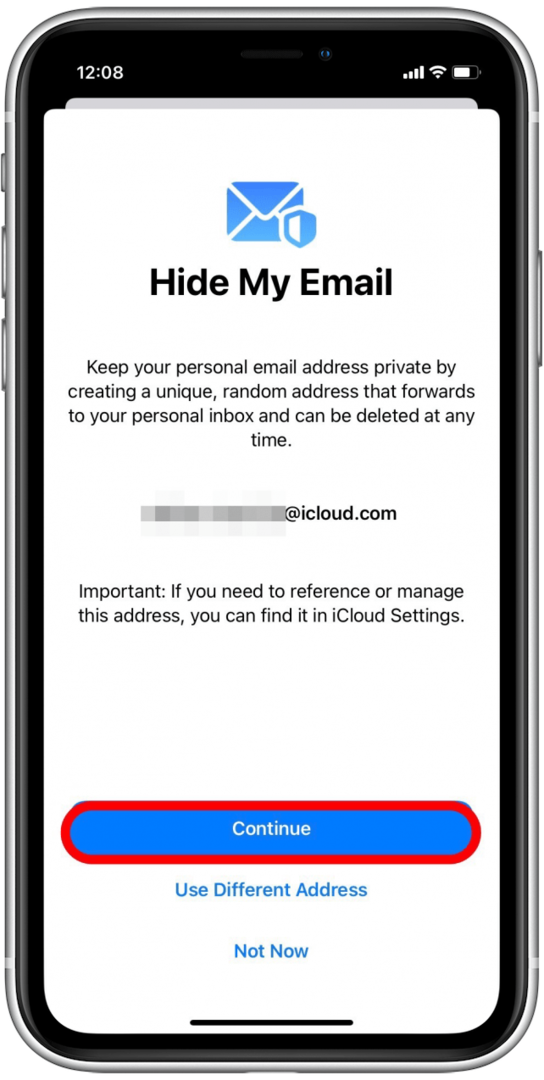
- Nyní můžete označit svou adresu a přidat poznámky. To vám může pomoci zapamatovat si, do kterých služeb jste se zaregistrovali nebo do formulářů, které jste pomocí této e-mailové adresy vyplnili.
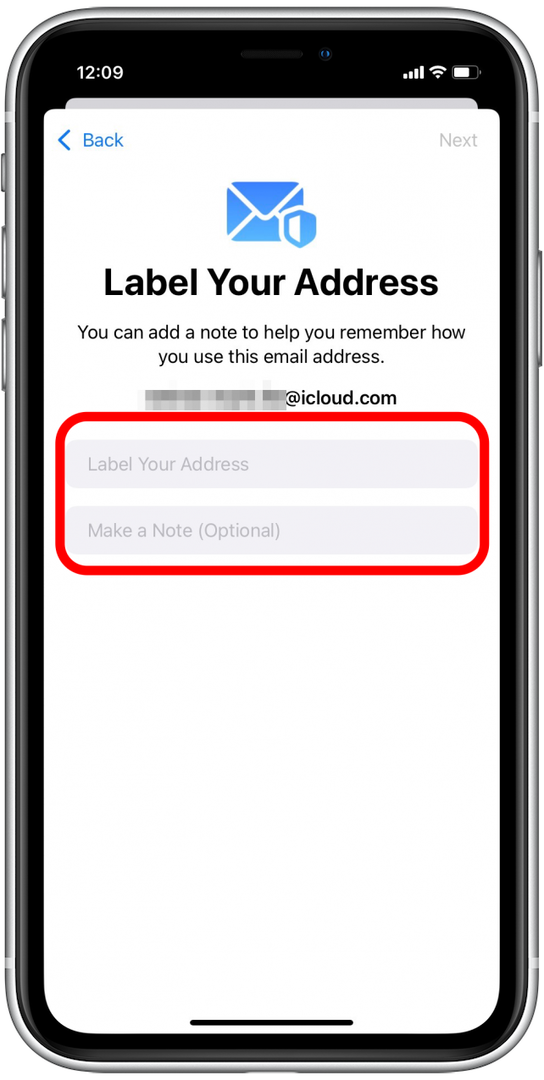
- Klepněte další.
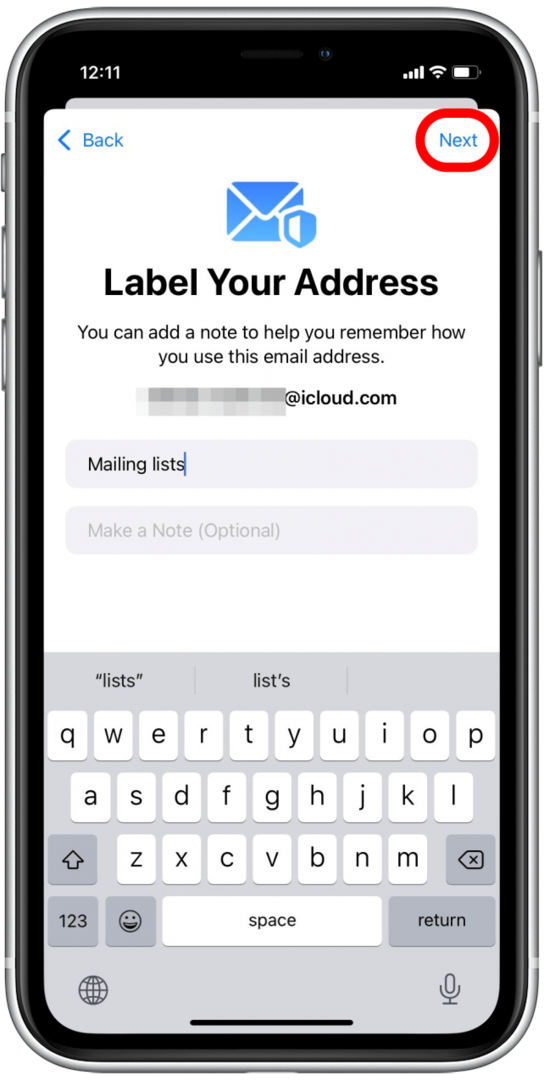
- Klepněte Hotovo.
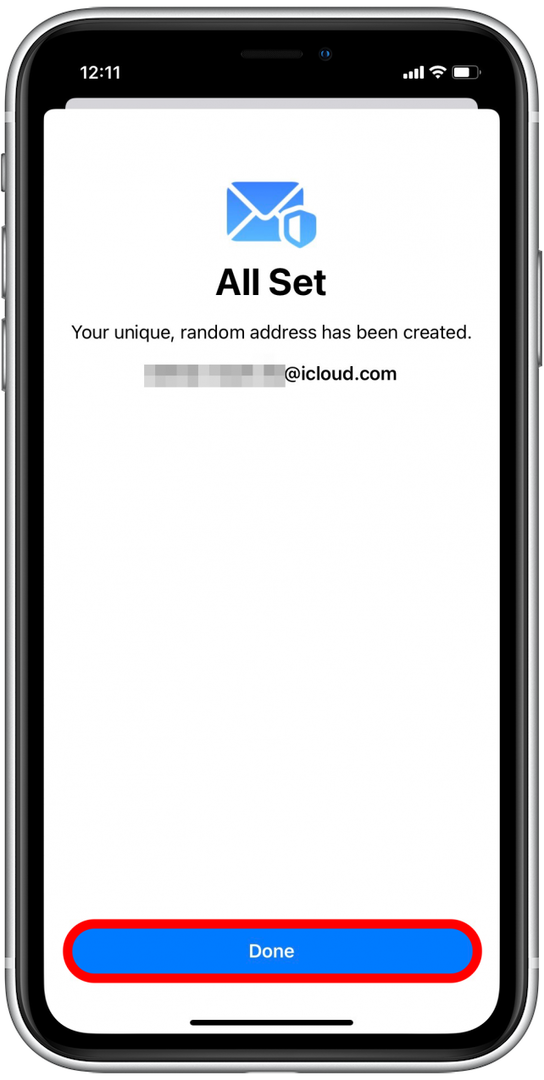
- Nyní uvidíte svůj nový fiktivní e-mail na obrazovce Skrýt můj e-mail.

Nyní, když máte svou falešnou e-mailovou adresu, můžete se pomocí ní přihlásit k odběru čehokoli, co vyžaduje e-mailovou adresu, a nechat si přeposílat všechny související e-maily do vaší osobní schránky.
Deaktivujte a odstraňte fiktivní e-mailovou adresu
- Pokud chcete upravit nebo zastavit příjem zpráv odeslaných na tuto e-mailovou adresu, klepněte na ni.

- Na této obrazovce můžete změnit štítek spojený s e-mailovou adresou, přidat poznámku nebo klepnout Deaktivujte e-mailovou adresu.
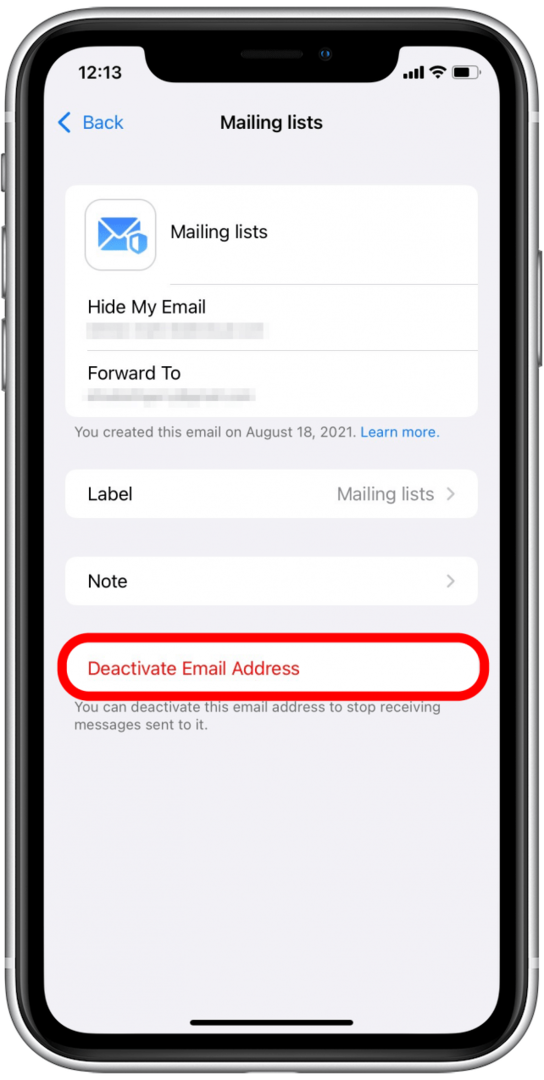
- Klepněte Deaktivovat.
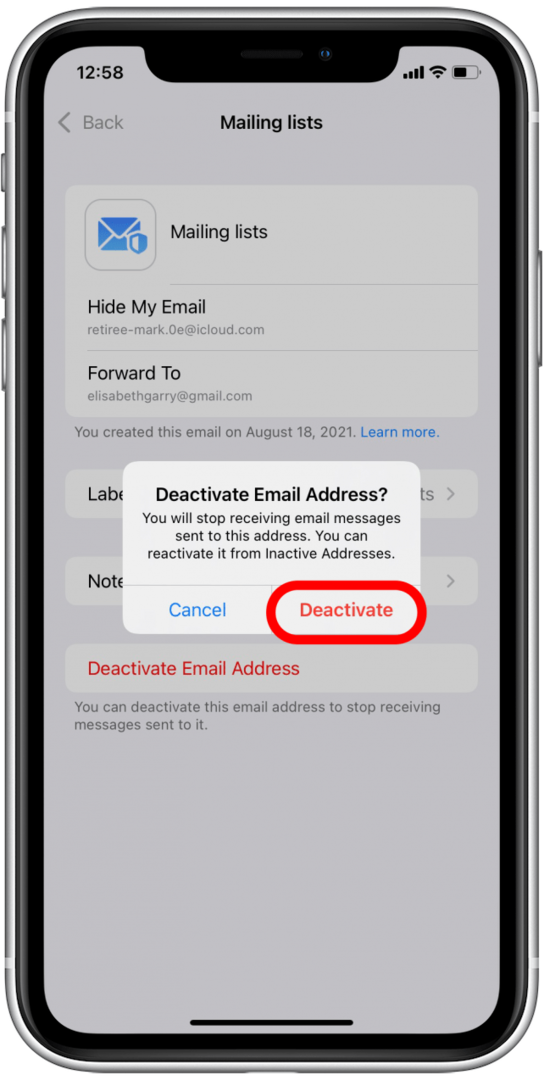
- Pokud chcete tuto adresu znovu aktivovat nebo úplně smazat, můžete nyní klepnout na Neaktivní adresy.

- Klepněte na adresu, kterou chcete smazat.
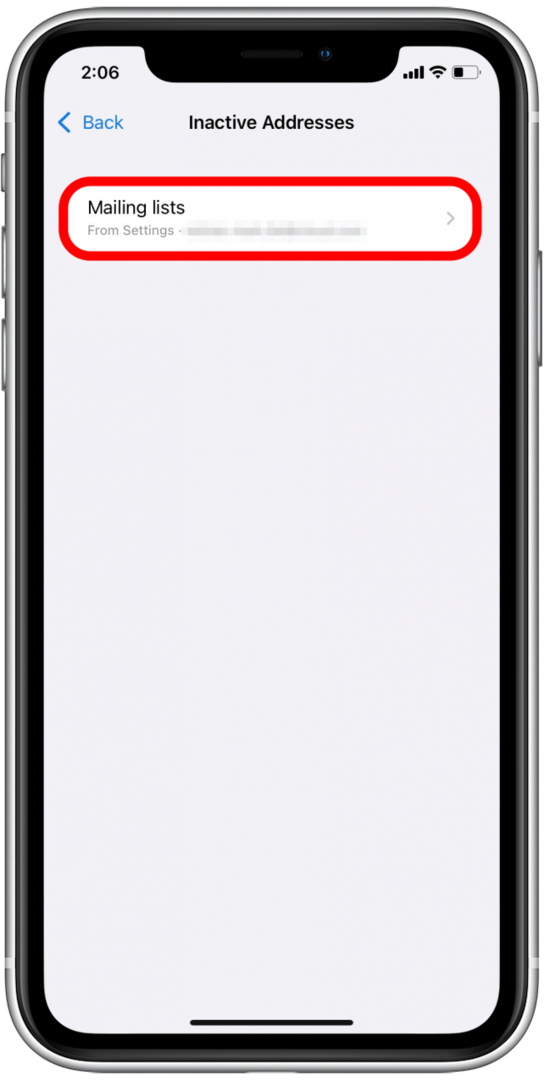
- Klepněte Smazat adresunebo, pokud chcete tuto adresu znovu použít, můžete klepnout na Znovu aktivovat adresu.
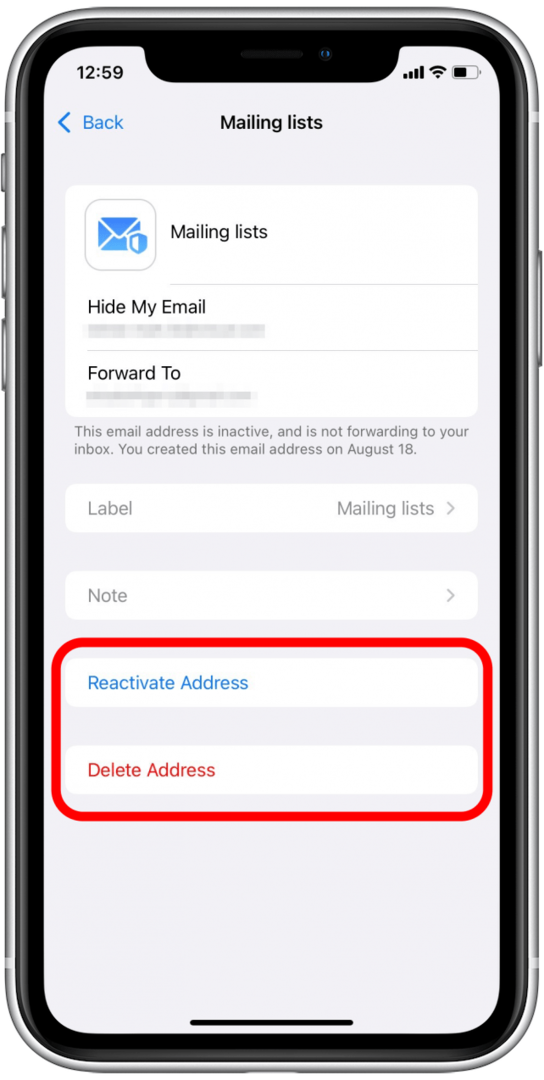
Jak používat Hide My Email v macOS Monterey
Skrýt můj e-mail lze také použít s macOS Monterey. Zde je postup:
- Otevřeno Systémové preference.
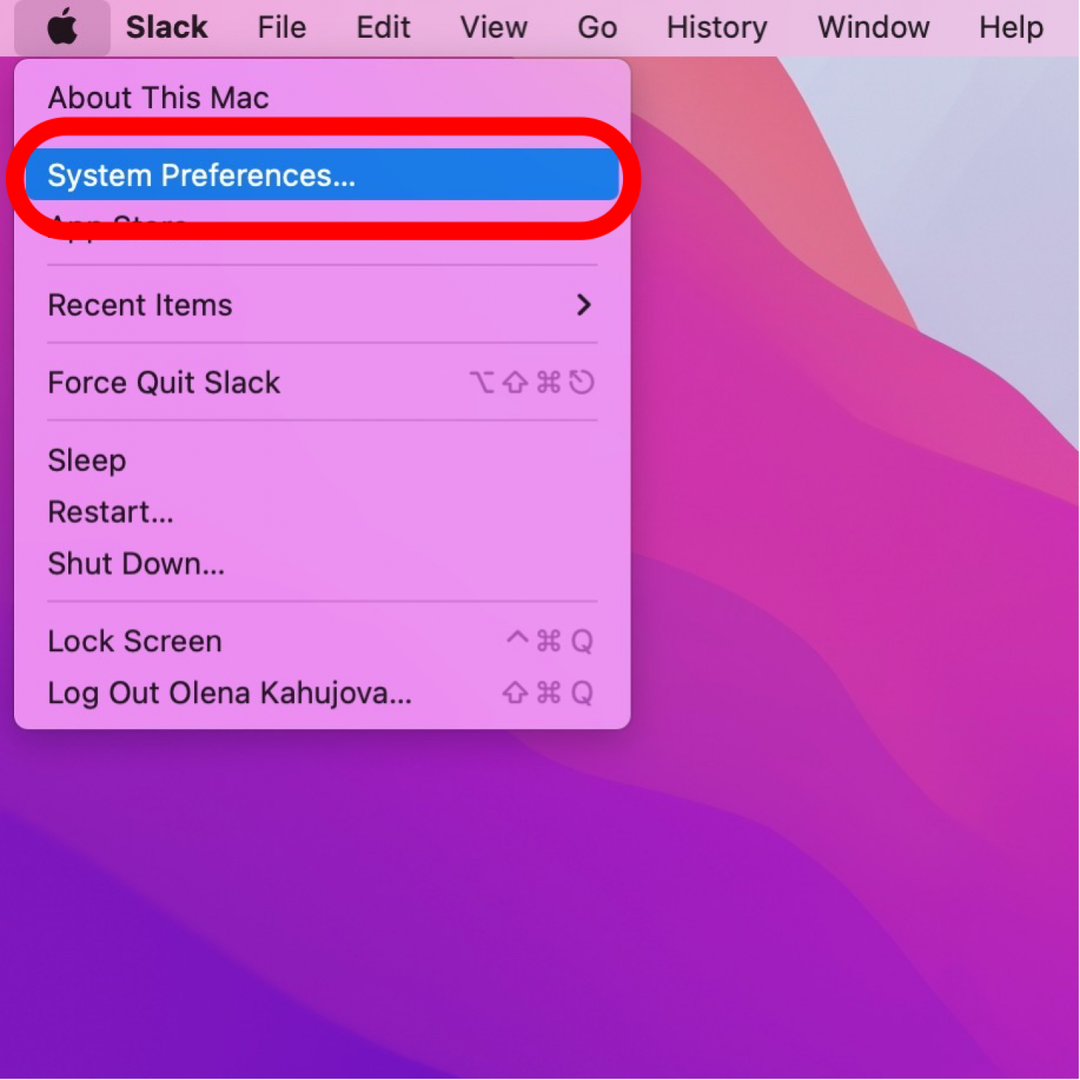
- Vybrat Apple ID.
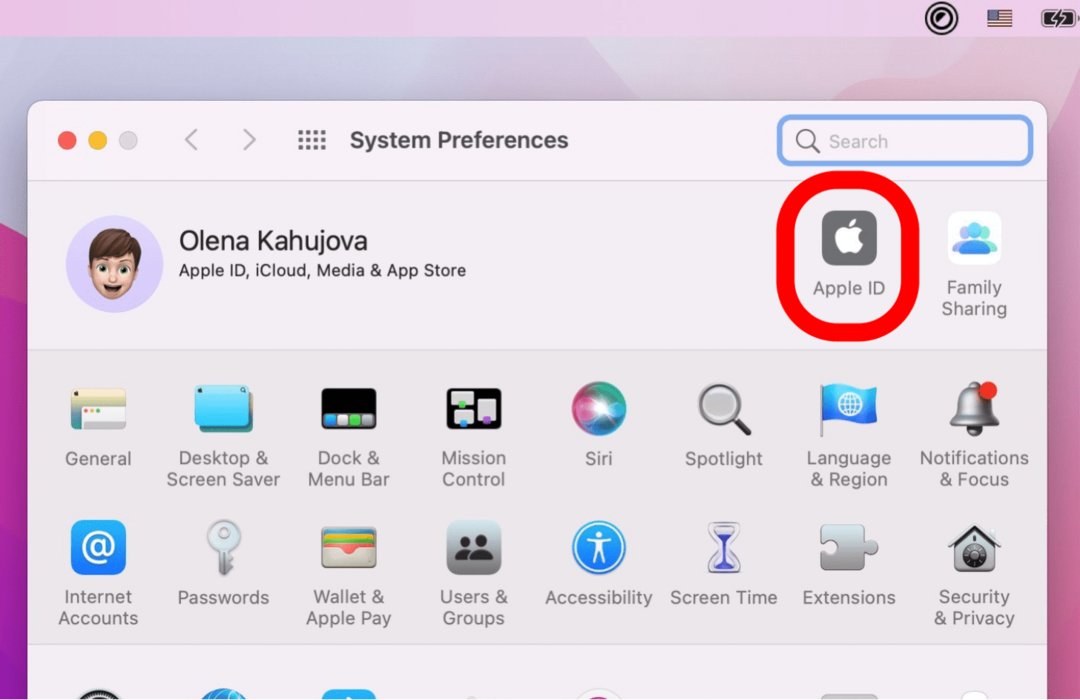
- Klikněte iCloud.
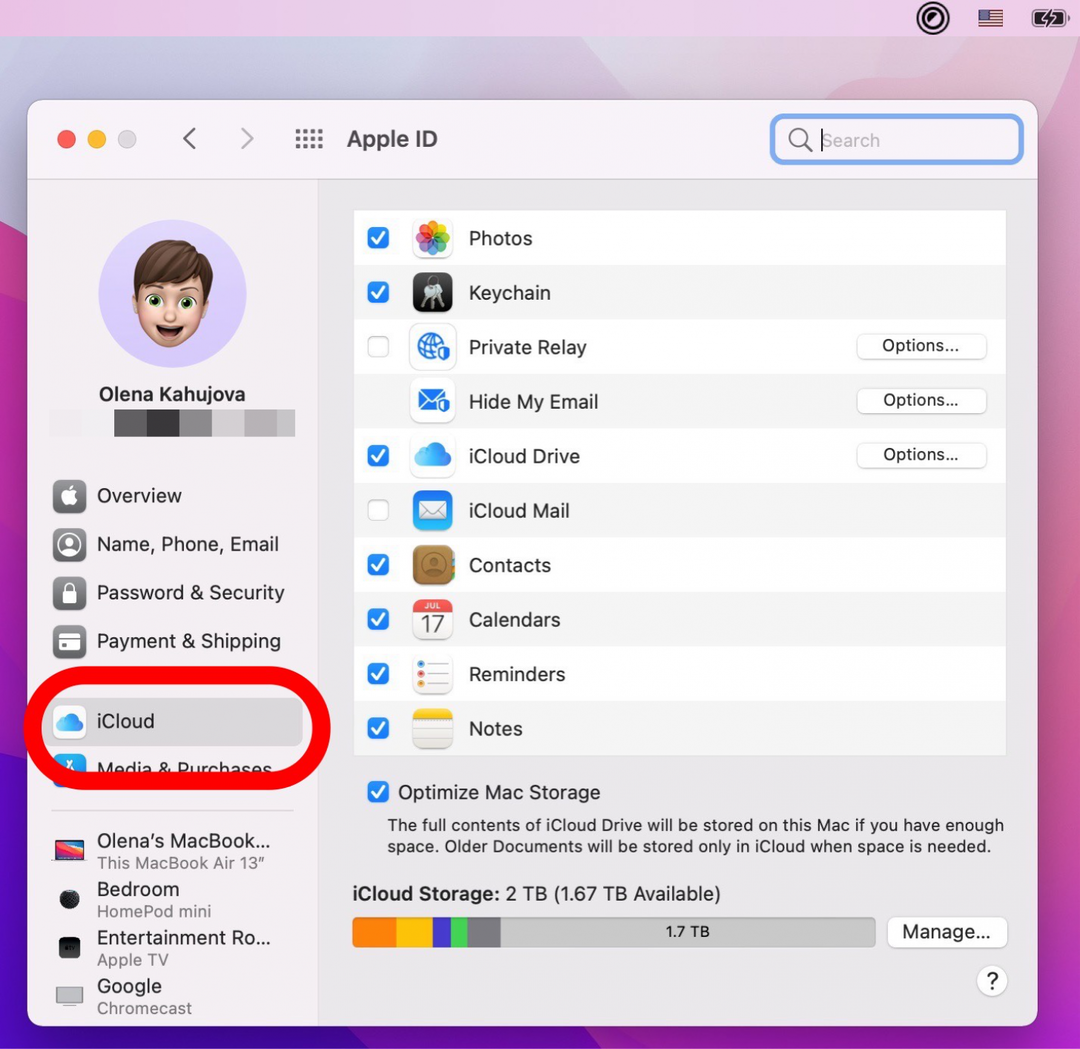
- Klikněte Možnosti... vedle položky Skrýt můj e-mail.
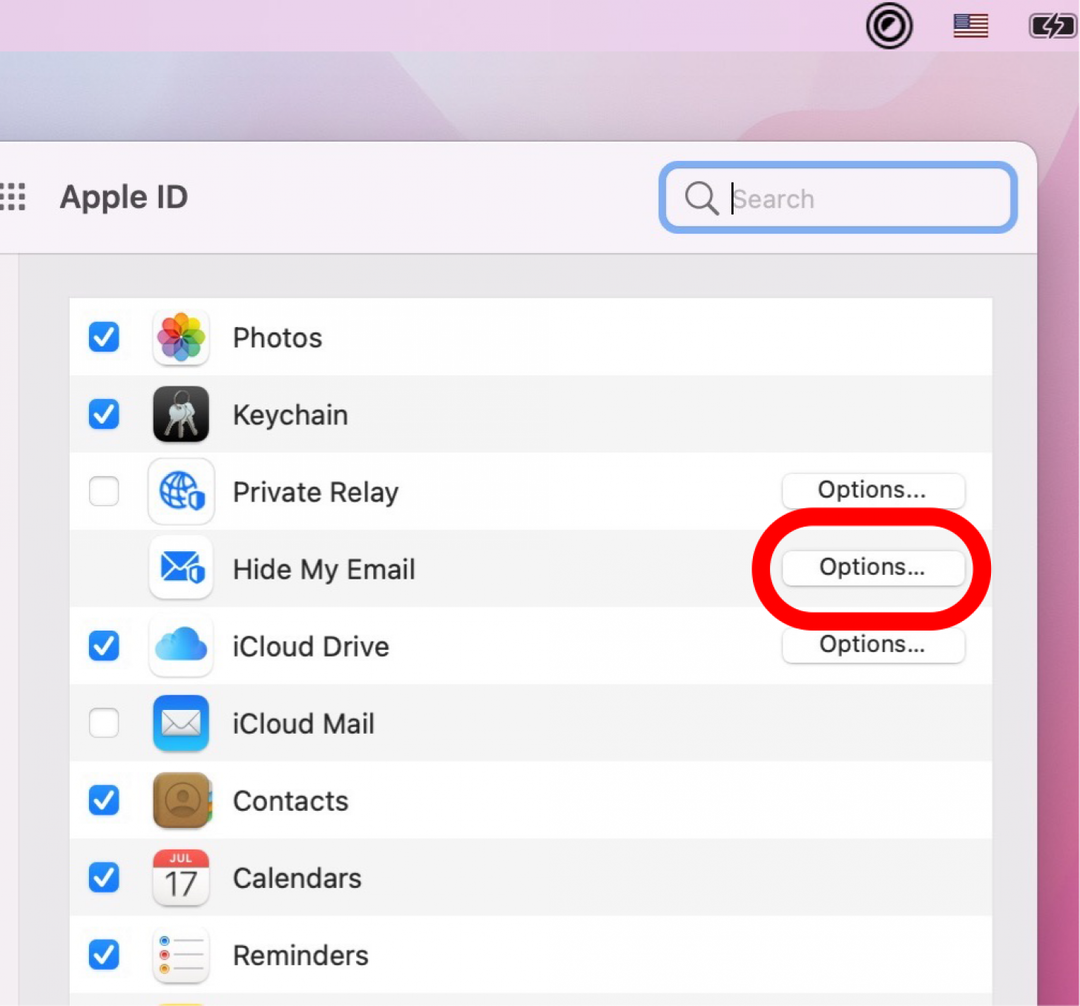
- Klikněte na Tlačítko plus.
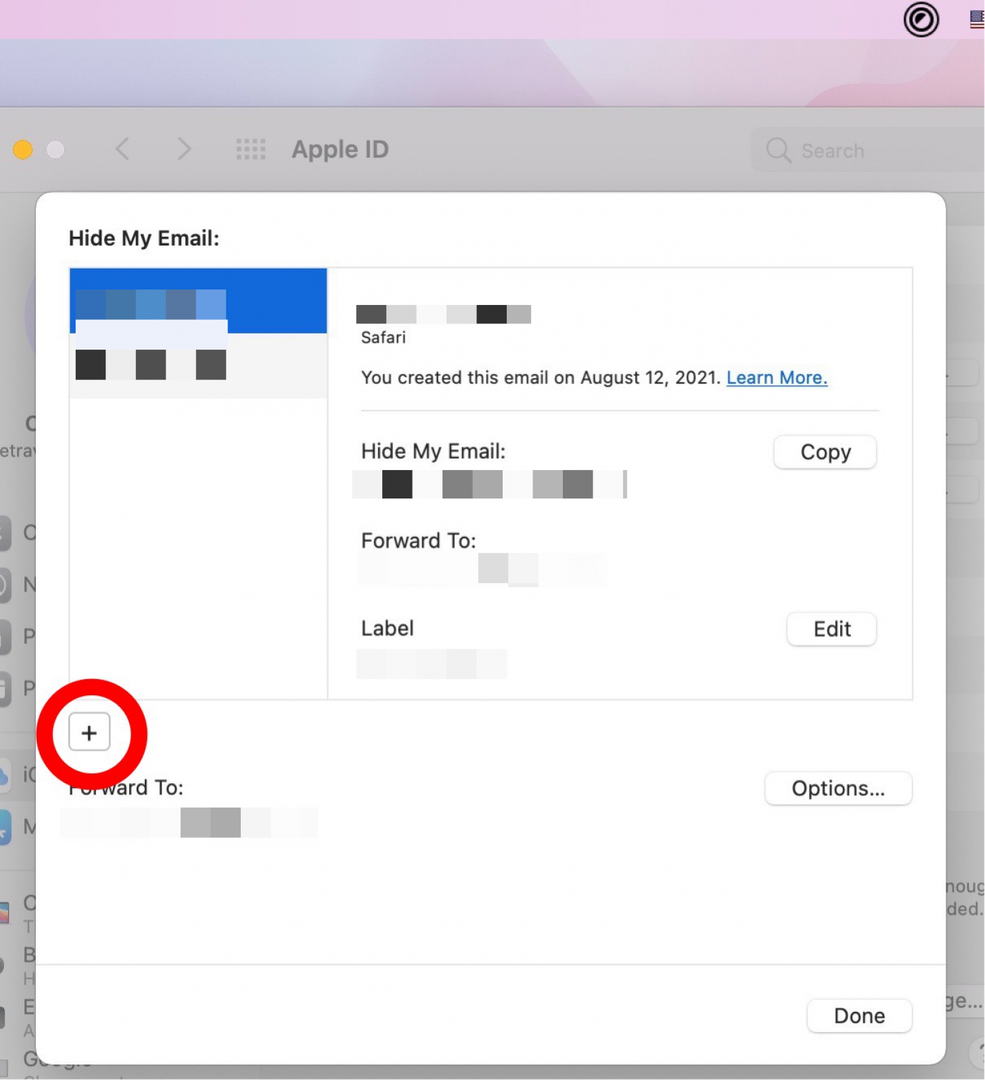
- Klikněte Pokračovat.
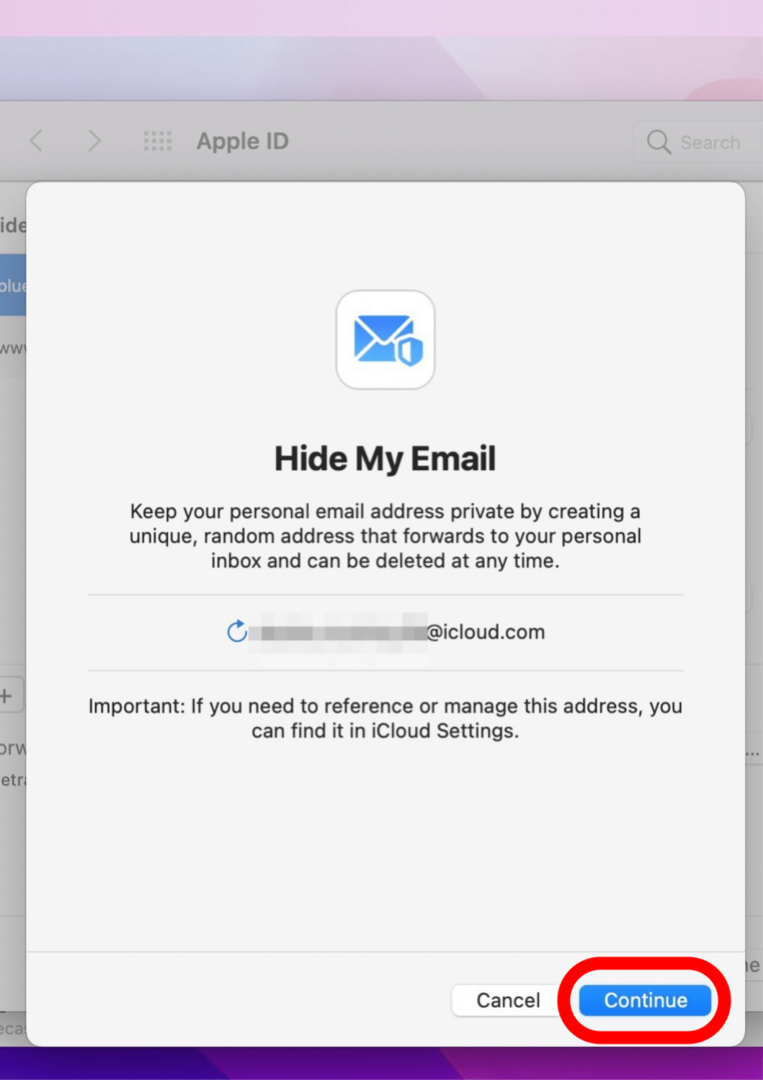
- Přidejte štítek a poznámku a klikněte Pokračovat.
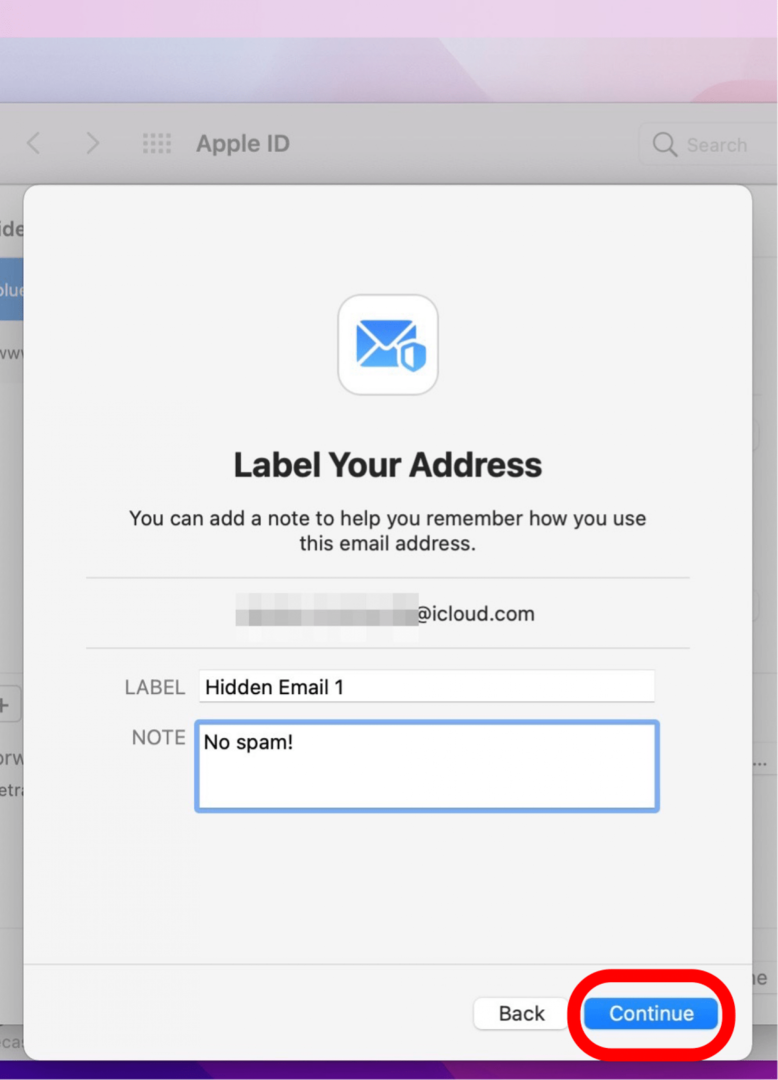
- Klikněte Hotovo.
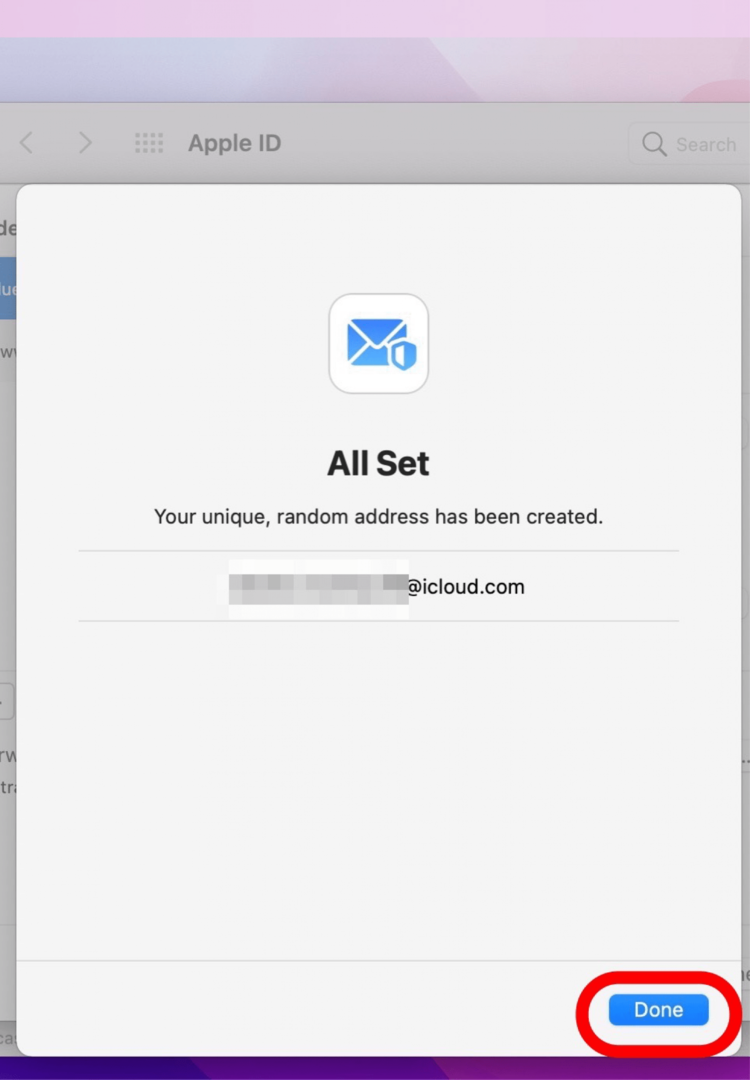
- Nyní můžete svou novou e-mailovou adresu vidět na obrazovce Skrýt můj e-mail. V případě potřeby jej můžete zkopírovat nebo upravit.